
Vytváranie prezentácií v aplikácii Fotky na Macu
Prezentácie môžete v aplikácii Fotky vytvárať dvomi spôsobmi:
Rýchlo prehrať okamžite zostavenú prezentáciu fotiek z konkrétneho dňa spolu s témou a hudbou.
Vytvoriť a uložiť projekt prezentácie. Vyberiete skupinu fotiek a potom pridáte text, vyberiete tému, pridáte hudbu a nastavíte trvanie zobrazenia snímok. Projekt prezentácie môžete exportovať a prehrávať ho na Macu, iPhone, iPade alebo Apple TV.
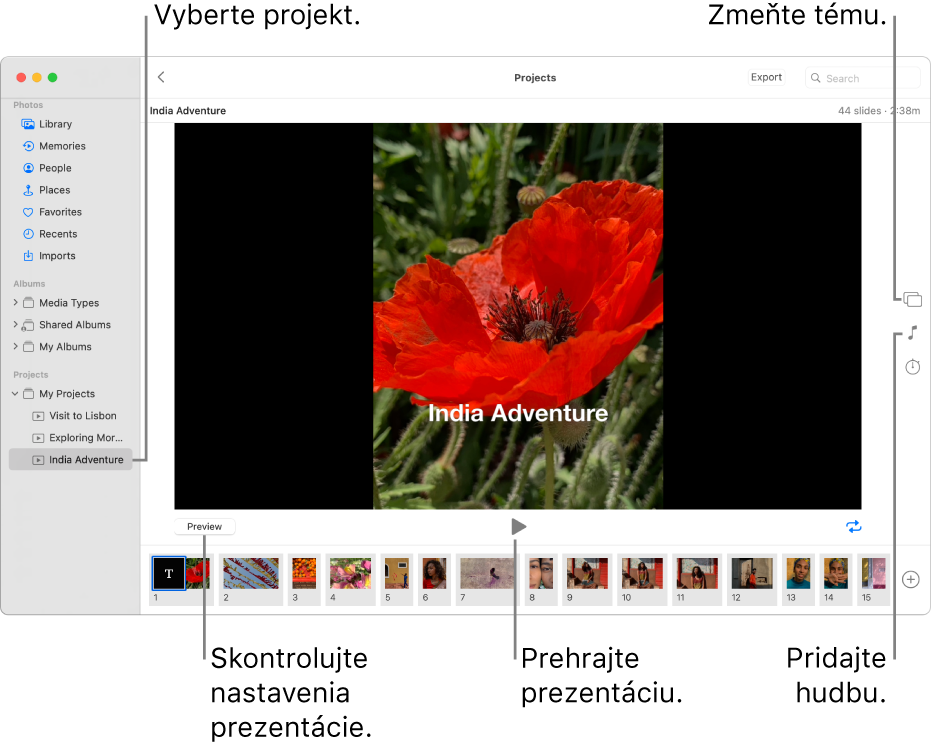
Prehranie okamžitej prezentácie
Pred spustením rýchlej prezentácie môžete vybrať tému a hudbu prezentácie, ďalej však prezentáciu prispôsobovať nemôžete.
V apke Fotky
 na Macu kliknite v postrannom paneli na Knižnica a potom v paneli s nástrojmi kliknite na Dni.
na Macu kliknite v postrannom paneli na Knižnica a potom v paneli s nástrojmi kliknite na Dni. Vyberte niektoré fotky za daný deň a potom vyberte Súbor > Spustiť prezentáciu.
Kliknite na Témy a vyberte tému.
V paneli sa zobrazí ukážka témy.
Kliknite na Hudba a vyberte požadovanú skladbu.
Ak chcete hudbu vypnúť alebo vybrať inú hudbu, opätovným kliknutím na skladbu zrušte jej označenie a potom vybere inú skladbu.
Kliknite na Spustiť prezentáciu.
Prehrávanie prezentácie zastavíte stlačením klávesu Escape. Medzi snímkami prezentácie môžete prechádzať dopredu a dozadu pomocou kláves so šípkami. Prezentáciu pozastavíte stlačením medzerníka.
Vytvorenie projektu prezentácie
V aplikácii Fotky
 na Macu vyberte fotky, ktoré chcete mať v prezentácii.
na Macu vyberte fotky, ktoré chcete mať v prezentácii.Vyberte Súbor > Vytvoriť > Prezentácia > Fotky.
Kliknite na vyskakovacie menu Prezentácia a vyberte možnosť Nová prezentácia.
Do poľa Názov prezentácie zadajte jej názov a potom kliknite na Potvrdiť.
Ak chcete zmeniť poradie fotiek, potiahnite ich do požadovaného poradia v spodnej časti okna.
Pre výber témy kliknite na tlačidlo Témy
 a potom kliknite na niektorú z tém.
a potom kliknite na niektorú z tém.Tému môžete kedykoľvek zmeniť. Vybraná téma určuje polohu textu, písma a prechody medzi snímkami.
Ak chcete vybrať hudbu pre prezentáciu, kliknite na tlačidlo Hudba
 , kliknite na šípku nadol vedľa hudobnej knižnice a vyberte požadované skladby.
, kliknite na šípku nadol vedľa hudobnej knižnice a vyberte požadované skladby.Ak si chcete prezrieť hudbu, ktorá je súčasťou apky Fotky, vyberte vo vyskakovacom menu možnosť Hudobné pozadie, alebo vyberte Hudba, čím sa zobrazí hudba z vašej knižnice apky Hudba. Poradie prehrávania vybraných skladieb upravíte ťahaním. Ak chcete vymazať niektorú zo skladieb, označte ju a stlačte kláves Delete.
Poznámka: Ak sa nezobrazuje hudba z hudobnej knižnice apky Hudba, zatvorte apku Fotky, otvorte apku Hudba a prihláste sa (ak ste to ešte neurobili). Nechajte apku Hudba otvorenú, znova otvorte apku Fotky a vyberte prezentáciu. Keď kliknete na tlačidlo Hudba
 a vo vyskakovacom menu vyberiete Hudba, zobrazí sa váš zoznam hudby.
a vo vyskakovacom menu vyberiete Hudba, zobrazí sa váš zoznam hudby.Ak chcete upraviť čas, na ktorý sa zobrazia jednotlivé snímky, kliknite na tlačidlo Trvanie
 a vykonajte niektoré z nasledovných (niektoré možnosti sú dostupné len pre určité témy):
a vykonajte niektoré z nasledovných (niektoré možnosti sú dostupné len pre určité témy):Nastavte dĺžku trvania prezentácie tak, aby sa prispôsobila vybranej hudbe: Vyberte možnosť Prispôsobiť hudbe.
Nastavte konkrétnu dĺžku trvania prezentácie: Vyberte možnosť Vlastné a potiahnutím posuvníka špecifikujte dĺžku prehrávania prezentácie.
Nastavte prechod pre celú prezentáciu: Zaškrtnite možnosť Prechod a vo vyskakovacom menu vyberte typ prechodu.
Prispôsobte veľkosť snímok obrazovke: Zaškrtnite možnosť Prispôsobiť fotky obrazovke.
Kliknutím na tlačidlo Náhľad si prehráte náhľad prezentácie.
Opätovným kliknutím na toto tlačidlo náhľad zastavíte. Prezentáciu môžete nastaviť aj tak, aby sa opakovane prehrávala kliknutím na tlačidlo Slučka
 .
.Ak chcete prehrať prezentáciu, kliknite na tlačidlo Prehrať
 .
.
Prehrávanie prezentácie zastavíte stlačením klávesu Escape. Medzi snímkami prezentácie môžete prechádzať dopredu a dozadu pomocou kláves so šípkami. Prezentáciu pozastavíte stlačením medzerníka.
Poznámka: Prezentácie sa zobrazujú v priečinku Moje projekty v postrannom paneli. Ak používate zdieľanú iCloud fotoknižnicu a chcete zobraziť projekty, ktoré ste vytvorili, musíte vo vyskakovacom menu Knižnica v paneli s nástrojmi vybrať možnosť Obe knižnice.
Ak chcete zdieľať prezentáciu, prečítajte si tému Exportovanie fotiek, videí a prezentácií.
Pridanie alebo odstránenie fotiek a textu v projekte prezentácie
V aplikácii Fotky
 na Macu kliknite na prezentáciu v položke Projekty na postrannom paneli.
na Macu kliknite na prezentáciu v položke Projekty na postrannom paneli.Poznámka: Ak používate zdieľanú iCloud fotoknižnicu a chcete zobraziť projekty, ktoré ste vytvorili, musíte vo vyskakovacom menu Knižnica v paneli s nástrojmi vybrať možnosť Obe knižnice.
Vykonajte jedno z nasledovných:
Pridajte ďalšie fotky do prezentácie: Vyberte fotku v rade miniatúr na spodku, kliknite na
 a potom kliknite na Pridať fotky. Vyberte fotky, ktoré chcete pridať, a potom kliknite na Pridať.
a potom kliknite na Pridať fotky. Vyberte fotky, ktoré chcete pridať, a potom kliknite na Pridať. Pridajte text na snímku: Vyberte fotku, kliknite na
 a potom kliknite na Pridať text. Označte text v textovom poli a zadajte svoj vlastný text.
a potom kliknite na Pridať text. Označte text v textovom poli a zadajte svoj vlastný text. Vymažte text z fotky: Označte text na fotke alebo vyberte rám T pred fotkou v rade miniatúr a potom stlačte kláves Delete.
Vymažte fotku z prezentácie: Vyberte fotky, ktoré chcete vymazať, a stlačte kláves Delete.